Регистрация в скайп бесплатно на русском прямо сейчас
Регистрация в скайп очень проста, но, для начинающих пользователей, почему-то, вызывает затруднения. Поэтому, я сделал подробную инструкцию по созданию аккаунта в Skype.
Содержание:
Регистрация в Скайп на компьютере и ноутбуке
Заходим на официальную страницу Skype на русском языке: https://www.skype.com/ru/
 Главная страница Скайпа на русском
Главная страница Скайпа на русскомНа главной странице, в правом верхнем углу есть кнопка Войти. Нажимаете эту кнопку.

В открывшемся меню выберите ссылку Зарегистрируйтесь.

В открывшемся окне вводим номер своего мобильного телефона. Можно ввести адрес электронной почты, вместо номера телефона. Для этого, нажмите ссылку Использовать существующий адрес электронной почты.

Откроется другое окно, в которое нужно ввести адрес почтового ящика. Он должен быть рабочим, потому что на него придет код. Жмите Далее.

Потом нужно придумать пароль, не менее 8 знаков. При этом знаки не должны быть однотипными (например, только цифры), а принадлежать разным категориям (буквы английские большие, малые, цифры, знаки). Если система не выдала ошибку в пароле, жмите Далее.

Имя, Фамилия вводим в этом окошке и нажимаем кнопку Далее.

Проверяете почтовый ящик, который вы указали в начале регистрации, находите электронное письмо с четырехзначным кодом. Вводите Код, в окошко и жмите Далее.

Если вы указывали не электронную почту, а номер мобильного телефона, тогда окошко откроется другое. В него введите код, пришедший по SMS и нажмите кнопку Далее.

Наконец, мы дошли до момента завершения регистрации своего аккаунта. Теперь нужно разобрать, что за знаки нарисованы на картинке. Я их, обычно с лупой рассматриваю. Разобрали? Вписали? Жмите Далее.
Теперь вы зарегистрированы в системе. Запишите свои логин (номер телефона, или адрес электронной почты) и пароль в записную книжку. Создание своей учетной записи достаточно провести один раз. После этого, данные, которые вы указали при регистрации, будут храниться на сервере Skype и никуда не пропадут, что бы не случилось с вашим компьютером.
Благодаря логину и паролю, вы можете войти в свой аккаунт Скайпа с любого компьютера, планшета, смартфона, на котором установлен Skype. И тут же связаться со своими друзьями.
После нажатия кнопки Далее, вы окажетесь на странице скайпа и можете сразу же начать общение. Как это делать — описано на этой странице:
https://www.pc-pensioneru.ru/besplatnyj-skype-bez-registracii.htm
Но, лучше общаться не через браузер, как в данном случае, а установить программу Skype. Через неё гораздо удобнее общаться. И сохраняются все контакты и чаты. Где скачать программу Skype — об этом ниже.
Как зарегистрироваться в Skype на телефоне
Создание учетной записи в скайпе через телефон, удобнее, чем через настольный компьютер, или ноутбук. Я покажу пошагово, как зарегистрироваться в скайпе с телефона (смартфона на андроиде).
1. Заходим в PlayMarket

Заходим в PlayMarket. В поисковое окно вписываем слово «Скайп».
2. Выбираем строку с логотипом Skype

Появляется несколько строк со словом «скайп». Первая строка будет с логотипом программы. Нажимаем эту строку.
3. Нажимаем Установить

Откроется страница программы Skype в Play Маркет. Нажимаем кнопку Установить.
4. Нажимаем Открыть

Программа будет некоторое время устанавливаться. Когда появятся кнопки Удалить и Открыть — значит, программа установилась. Нажимаем на Открыть.
5. Нажимаем: Создать учетную запись

На этом шаге, пользователи, которые ранее регистрировались в Скайпе через ПК, или другой смартфон, могут нажать Войти, ввести свои учетные данные и начать общение. А те, кто в скайпе еще не регистрировался, нажимают: Создать учетную запись.
6a. Регистрация в Skype с номером телефона

Выбираем Страну, вводим номер мобильного телефона, и нажимаем кнопку Далее.
Если вы, по каким-то причинам, не хотите привязывать аккаунт к номеру телефона, тогда, под кнопкой Далее, нажмите: Использовать существующий адрес электронной почты.
6b. Регистрация в скайпе без номера телефона

В таком случае, вводим адрес электронного почтового ящика 1 (он должен быть рабочим, потому что на него придет код подтверждения). Кстати, смотрите, как создать почтовый ящик бесплатно. Нажимаем Далее 2
7. Вводим пароль

Придумываем надежный пароль и вводим его в поле для пароля 1 и нажимаем кнопку Далее 2. Если вы введете слабый пароль, то появится подсказка красным шрифтом, что пароль должен включать не менее 8 знаков, которые относятся, хотя бы, к двум из следующих типов: буквы верхнего и нижнего регистров, цифры и символы.
8. Вводим имя и фамилию

На этом шаге вводим имя и фамилию, на любом языке.
9a. Вводим код, пришедший по SMS

Если вы указывали номер своего мобильного телефона, то введите код, полученный по СМС и нажмите Далее.
9b. Вводим код с письма

Если вы указывали электронную почту, то введите код, который вы получили на свой почтовый ящик 1, нажимаете кнопку Далее 2
10. Вводим код с картинки

Завершаем создание учетной записи в Skype. В подтверждение того, что аккаунт создает человек, а не робот — вводите код с картинки, нажимаете Далее, и попадаете в свой аккаунт в Скайпе.
Вам будет предложено выбрать тему и сделать другие настройки. Вы теперь зарегистрированы в Skype и с этими регистрационными данными (я думаю, что вы их записали) можете заходить в свой аккаунт с любого компьютера, ноутбука, планшета или смартфона.
Видео: Регистрация в Скайп прямо сейчас
Видео от нашей Виртуальной компьютерной Академии. В этом видеоуроке Вы увидите, как самостоятельно зарегистрировать свой профиль на сервере Skype, как установить программу Скайп на компьютер, как настроить звук, как демонстрировать экран своего монитора собеседнику.
Где бесплатно скачать Скайп на русском языке
Не скачивайте Skype со сторонних сайтов! Скачать самую свежую версию, можно на официальном сайте программы, на главной странице: https://www.skype.com/ru/
 Где скачать Скайп на русском языке
Где скачать Скайп на русском языкеНа странице, на которой вы нажимали ссылку Войти, теперь жмите на большую синюю кнопку Скачать Скайп . Сначала, как обычно, укажите папку для сохранения установочного файла. Когда файл загрузится — запустите установку программы.
 После установки, появится окно входа в скайп. Введя логин, а потом пароль (которые вы указали при регистрации аккаунта), вы можете начать общение с вашими друзьями.
После установки, появится окно входа в скайп. Введя логин, а потом пароль (которые вы указали при регистрации аккаунта), вы можете начать общение с вашими друзьями.
Как установить Скайп на украинском языке
В следующем уроке показано, як зареєструватися в Skype украінською мовою
Там же показано, как переключить Скайп на украинский язык, если он был установлен на любом другом языке.
Читайте также:
Регистрация в Скайпе | Как зарегистрироваться в Skype
Нужно связаться с человеком, который находится далеко? Будь то родственник, друг, новый знакомый или даже деловой партнер, воспользуйся Skype! Это приложение специально разработано для подобных целей. Оно довольно легкое в освоении и подходит абсолютно всем пользователям. Достаточно лишь пройти регистрацию в Скайпе онлайн.
С помощью этого приложения можно устраивать обычные и групповые голосовые звонки совершенно бесплатно и вне зависимости от того, где ты находишься! При этом использовать приложение возможно на любом удобном устройстве: смартфоне, планшете или компьютере. Регистрацию в Скайпе онлайн можно произвести с любого из них, что тоже является несомненным плюсом, достаточно только использовать мобильный интернет или подсоединиться к Wi-Fi. Помимо своего основного предназначения программа позволяет переправлять файлы, вести личную переписку или переписываться в чате, создав группу. Итак, о том, как зарегистрироваться в Скайпе онлайн, можно узнать из этой статьи. Мы постараемся ответить на наиболее популярные вопросы, разобраться в нюансах использования. Несмотря на то, что интерфейс программы понятен большинству юзеров, некоторые все равно могут столкнуться с определенными трудностями.
Особенности эксплуатации
Скайп регистрация может вызвать некоторые затруднения у неопытного пользователя, но наша задача – рассказать тебе всё в подробностях и избавить от ряда навязчивых вопросов.
Регистрация учетной записи в Skype возможна на следующих устройствах:
- Компьютер или ноутбук.
- Смартфон;
- Планшет;
О каждом варианте мы расскажем в деталях.
Регистрация нового пользователя Скайп имеет важные преимущества:
- Является абсолютно бесплатной.
- Не нужны специфические «инвайты» и прочие заморочки – система открыта для всех.
- Регистрация не занимает много времени, является последовательной и довольно простой.
Заполучить в пользование супер-популярный мессенджер ты можешь по-разному, а мы подготовили для тебя ликбез по теме «Скачать Скайп».
Как зарегистрироваться в Скайпе?
Работа со Skype на ПК может доставить массу удовольствия, но обо всем по порядку.
Быстрая регистрация в Скайп на компьютере возможна как через официальный сайт, так и через наш портал, где ты также можешь взять установочный дистрибутив.
Первым делом тебе нужно скачать и установить Скайп, если ты этого еще не сделал.
После завершения установки переходим к самой регистрации, а именно, к созданию учетной записи и входу.
- Прежде чем войти в приложение, тебе нужно зарегистрироваться, другими словами создать новую учётную запись

 Хотя гораздо удобнее для входа воспользоваться учетной записью Microsoft, чтобы дело пошло еще быстрее, или даже Фейсбук.
Хотя гораздо удобнее для входа воспользоваться учетной записью Microsoft, чтобы дело пошло еще быстрее, или даже Фейсбук.
Порядок регистрации в Скайп с логином здесь такой же, как и везде:
- Введи личные данные – имя, фамилия, контакты.

- На указанный номер придет код для подтверждения действий.

- После этого, тебе предложат настроить изображение, звук и аватар


Мессенджер таит в себе множество возможностей, которые скрасят тебе и жизнь, и рабочие моменты – просто почитай, что из себя представляет «Инструкция: как пользоваться Скайпом».
Если тебе что-то остается неясным, то можешь посмотреть о том, как правильно выполнить регистрацию в Skype.
Как зарегистрироваться на смартфоне?
Как зарегистрироваться в Скайпе на телефоне, чтобы мессенджер всегда был под рукой? Очень просто!
- Находясь в браузере на телефоне, для того, чтобы пройти регистрацию, введи адрес официального сайта мессенджера. Ты сможешь загрузить установочный дистрибутив или с Гугл Плей, или прямо с сайта.
В нашем примере мы решили взять способ установки с Google Play.
- Проверь, хватает ли у тебя места в памяти устройства, и смело приступай к закачке.
- Шаги «Установить» — «Открыть».

- Далее надо разрешить Скайпу совершать некоторые действия (это абсолютно безопасно).


- В следующем окне появится предложение залогиниться (если уже имеется учетная запись) или создать новый профиль — то есть пройти регистрацию в Скайп.

- На шаге «Создание…» требуется ввести номер телефона и придумать классный пароль. Жми «Далее».

- На шаге «Создание…» требуется ввести номер телефона и придумать классный пароль. Жми «Далее».
- На указанный номер практически мгновенно придет код для подтверждения аккаунта. Введи его в нужное поле.
- Затем «Добавление сведений» — имя, фамилия.

- Теперь ты видишь, что при регистрации Скайп планирует добавить контакты из твоей телефонной книжки.

- Главное меню будет выглядеть следующим образом.
 Познакомься с удивительными настройками и возможностями подробнее, займись персонификацией. Также ты получишь некоторые полезные указания от фирменного робота-помощника Скайп.
Познакомься с удивительными настройками и возможностями подробнее, займись персонификацией. Также ты получишь некоторые полезные указания от фирменного робота-помощника Скайп.
Также ты всегда можешь зарегистрироваться в Скайпе онлайн, то есть в web-версии.
Итак, у тебя получилось пройти регистрацию в Скайпе бесплатно на русском языке. Продолжаем совершенствовать навыки.
Регистрация аккаунта и вход в Скайп на планшете
Планшет идеально подходит для использования опции видеовызовов, поэтому Skype часто ставят именно на этот гаджет. 
- Скачать файл установки ты можешь на Гугл Плей (для Андроид) или на AppStore (для Айпадов), а также у нас на сайте
Android (версия минимум 4.0.3, а лучше ее обновить до последней)
iPad (iOS 8 и более поздние).
- Запусти Скайп и переходи сразу регистрации, к разделу «Создать учетную запись». Можно использовать как номер телефона, так и электронную почту.
- Подтверждение аккаунта будет выглядеть так же, как в случае с смартфоном, потом сразу можно приступать к общению и дополнительным настройкам.
Важно: Не забудь предоставить приложению доступ к данным, о которых он будет спрашивать. Это стандартная процедура при инсталляции любого софта.
Скайп: регистрация нового пользователя
Создать аккаунт нового пользователя совсем не сложно, для этого:
- Сначала выйдете из своей активной учетной записи;
- Перед вами появится новое окно регистрации/входа;
- Чтобы зарегистрировать нового пользователя, нужно выбрать «Создать учетную запись». И, указав новые данные учетной записи, придумать новый аккаунт.

А выполнить вход в Скайп онлайн тебе поможет наша статья на эту тему!
Советуем тебе посмотреть еще одно видео о регистрации в приложение:
Как заново зарегистрироваться в Skype?
Обстоятельства могут сложиться по-разному, поэтому может понадобиться завести вторую учетку и пройти регистрацию в Скайпе еще раз. Итак, алгоритм.
- Выйди из предыдущего неактуального профиля Skype.
- Во время запуска приложения выбери «Создать учетную запись», а не «Вход».
- Но теперь надо указать совсем другие данные – новая электронная почта или новый телефонный номер.
Помимо всего перечисленного, ты всегда можешь воспользоваться веб-версией мессенджера, если требуется оперативно связаться с кем-то именно через Skype, и времени на регистрацию нет совершенно. Но это подойдет только на один раз, потому что если человек захочет продолжить с тобой общение, он наверняка предпочтет иметь в своей адресной книжке постоянный контакт, поэтому регистрация — самый оптимальный вариант.
Все способы войти в Скайп с компьютера, смотри в другой статье.
Как зарегистрироваться в сетевой игре Майнкрафт
Майнкрафт – 16-битная популярная компьютерная инди-игра, выполненная в жанре «Песочница». Главная цель любого игрока – выживание. При этом в ходе игры можно строить любые сооружения из ресурсов, найденных на карте. Майнкрафт предоставляет каждому игроку множество возможностей. Так, здесь можно просто исследовать мир, строить дома, биться с различными монстрами и боссами.
Если же игроку надоест играть на компьютере в одиночном режиме, то он может поиграть онлайн с другими людьми на сервере. Однако для этого необходимо пройти регистрацию. О том, как зарегистрироваться на сервере Майнкрафта, вы сможете узнать ниже.
Регистрация в Minecraft
Если вы хотите приобрести игру с официального сайта, то вам необходимо зарегистрироваться в майнкрафте. Делается это следующим образом:
1.Зайдите на сайт minecraft.net.
2.Нажмите на кнопку «Вход».

3.Выберите пункт «Зарегистрируйтесь».
4.Заполните регистрационную анкету, указав следующие сведения: электронная почта (в следующем поле заново укажите почту), пароль (в пароле рекомендуется использовать латинские буквы и цифры), дата рождения.
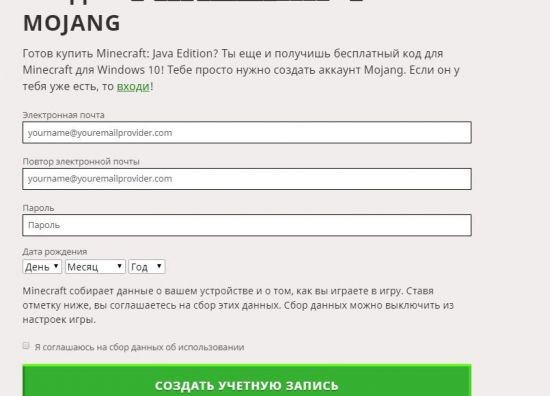
5.Поставьте галочку возле пункта «Я соглашаюсь на сбор данных об использовании» (если вы не согласны, то пройти регистрацию и скачать игру с официального сайта у вас не получится).
6.Нажмите кнопку «Создать учётную запись».
7.Перейдите в почтовый ящик, который был указан в анкете. Откройте полученное письмо и введите код в соответствующем окне.
8.Далее, откроется окно авторизации, в котором необходимо указать адрес электронной почты и пароль.
Выполнив указанные действия, вы сможете создать учётную запись на сайте minecraft.net. Стоит отметить, что пройти регистрацию таким же образом можно и на телефоне.
Читайте также:
После прохождения регистрации можете переходить к покупке игры, для этого нужно сделать следующее:
1.Нажмите на кнопку «Магазин».

2.Выберите своё устройство (доступны настольные ПК, консоли Xbox Live, PlayStation и т.д.).
3.Введите никнейм (будет виден другим пользователям Minecraft).
4.Укажите страну и способ оплаты.
5.Введите требуемые данные.
6.Подтвердите платёж.
7.Скачайте лаунчер игры.
Обратите внимание! Если вы не хотите тратить деньги, то можете установить игру бесплатно с другого сайта. Однако будьте внимательны при установке файлов с непроверенных сайтов.
Мини-игры
Если вам надоела оригинальная версия Майнкрафта, то вы всегда можете поиграть в различные мини-игры. Такие проекты в основном имеют большие отличия от основной версии, боле того, в некоторых случаях это совершенно разные жанры игр, стилизованные под Minecraft. Наиболее популярными мини-играми считаются следующие приложения:
ПЕ
Основная цель этой игры заключается в постройке оборонных линий, которые помогут задержать вражеские армии и не дадут им прорваться в город. Постройка защитных сооружений производится здесь из различных материалов, которые можно найти в игре. Причём в процессе сражения можно переделывать свои сооружения или возводить новые.
Бед варс
В этой версии игроку предстоит решить крайне сложные, но интересные задачи. Такой жанр подходит далеко не для всех игроков, однако он может заинтересовать любителей преодолевать трудности. Помимо прохождения заданий вы также можете заняться постройкой целой вселенной.
Регистрация на сервере Minecraft
Прежде чем переходить к регистрации, игрок должен быть допущен до игры на выбранном сервере. Чтобы получить доступ к создаваемым серверам игрок должен получить приглашение от других пользователей. Чтобы проверить наличие доступа к регистрации, откройте «Белый лист». Если ваш никнейм имеется в списке, значит, вы можете переходить к регистрации.
Процедура регистрации в Майнкрафт выглядит следующим образом:
1.Выберите понравившийся сервер (найти сервера с модами для совместной игры с другими пользователями можно на различных сайтах и форумах).
2.Скопируйте IP-адрес выбранного сервера.
3.Запустите игру.

4.Откройте вкладку «Многопользовательский режим» (Сетевая игра).
5.Нажмите на кнопку «Добавить».

6.Вставьте скопированный IP-адрес в соответствующее поле.
7.После перехода на сервер откройте командную строку.
8.В строке введите следующую команду /register пароль повтор пароля (в пароле должны быть латинские буквы и цифры).
Также можете посмотреть видео, в котором подробно рассмотрен процесс регистрации.
Теперь вы можете играть со своими друзьями. Для авторизации пользуйтесь следующей командой /login пароль повтор пароля.
Заключение
Установить официальный клиент Minecraft можно только на сайте minecraft.net. При этом придётся создать аккаунт в Майнкрафт (подробная инструкция указана в статье) и заплатить определённую сумму. Если у вас уже имеется клиент, но вы хотите играть в сетевом режиме, то можете обойтись без скачивания, но вам нужно будет пройти регистрацию на выбранном сервере.
Как зарегистрироваться и начать играть?
1. Откройте сайт GFN.RU и нажмите кнопку «Играть».
 Главная страница
Главная страница2. Создайте учётную запись
Обратите внимание:
Учетная запись NVIDIA и учетная запись GFN.RU – это 2 разные сущности.
Чтобы начать играть, учетная запись GFN.RU необходима. Учетная запись NVIDIA не обязательна, но сейчас она запрашивается, если учетная запись GFN.RU зарегистрирована на тот же емейл, что и учетная запись NVIDIA.
Для регистрации в GFN.RU рекомендуем использовать емейл, который раньше не использовался в других аккаунтах и продуктах NVIDIA.
Для регистрации в системе введите данные, которые в дальнейшем будете использовать для работы в GFN.RU и нажмите «Создать учетную запись».
 Страница регистрации
Страница регистрацииПосле подтверждения регистрации на указанный вами емайл будет отправлено письмо со ссылкой для активации аккаунта.
 Ответ системы после регистрации
Ответ системы после регистрации3. Активируйте учётную запись
Откройте почту и в полученном письме найдите ссылку «подтвердить». Перейдите по ссылке.
 Письмо со сылкой на акцивацию аккаунта
Письмо со сылкой на акцивацию аккаунтаПосле перехода вы будете перенаправлены на страницу акцивации аккаунта. Найдите на ней ссылку «Click to proceed» и перейдите по ней.
 Ответ системы после регистрации
Ответ системы после регистрации

Ура! Мы зарегистрировались в сервисе!
Полезные ссылки
Часто задаваемые вопросы и ответы на них https://gfn.ru/faq
Если у вас возникли трудности с авторизацией, напишите в чатик технической поддержки на сайте GFN.RU (зелёная кнопка снизу справа). Adblock может блокировать отображение чата. Отключите Adblock и чат появится.
И обязательно присоединяйтесь к нашим сообществам в социальных сетях, там мы будем публиковать актуальные новостипроекта GeForce NOW, добавленные игры, проводить конкурсы, разыгрывать доступы и многое другое.
VK: https://vk.com/gfnru
Facebook: http://fb.com/gfnru
Instagram: https://www.instagram.com/gfn.ru/
Twitter: https://twitter.com/gfnru







